Wie richtet man SPF für Microsoft Office 365 ein?
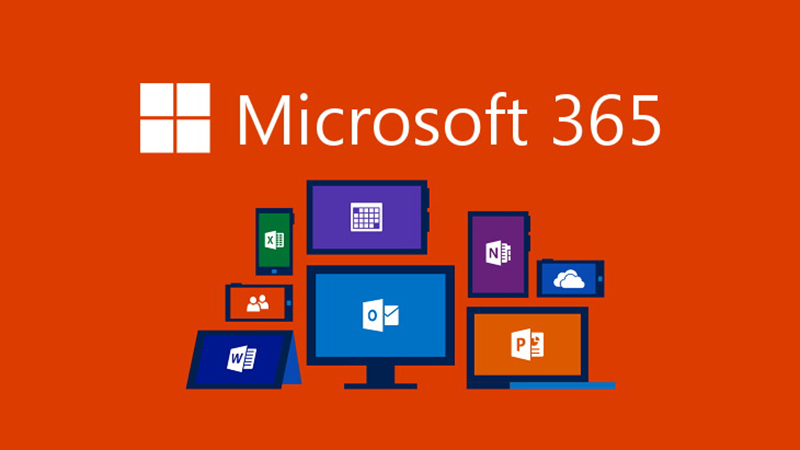
Ein SPF-Eintrag ist eine Art von Domain Name System (DNS)-Eintrag, der identifiziert, welche Mailserver autorisiert sind, E-Mails im Namen Ihrer Domain zu senden. SPF-Einträge helfen, das Risiko zu reduzieren, dass Ihre E-Mails als Spam markiert werden, da sie es den Empfängern ermöglichen zu überprüfen, dass die E-Mail von einer legitimen Quelle stammt.
Wir führen Sie durch den Prozess der Einrichtung Ihres Office 365 SPF-Eintrags in diesem Artikel.
Wie implementiert man die Verwendung des Office 365 SPF-Eintrags, um Domain-Spoofing zu verhindern?
Sie müssen einen DNS TXT-Eintrag für das Office 365 SPF auf Ihrem externen DNS-Server hinzufügen, um das Office 365 SPF zu konfigurieren (für Ihr Hauptdomain und Unterdomänen).
Dinge, die zu beachten sind, wenn Sie das Office 365 SPF-Record übernehmen
- Beachten Sie, dass Sie keinen O365 SPF-Eintrag im internen DNS von Microsoft hinzufügen müssen. Sie müssen zunächst Ihren Hosting-Anbieter kontaktieren (falls Sie das Hosting nicht selbst verwalten), um Zugang zur externen DNS-Verwaltungsschnittstelle zu erhalten.
- Die folgenden Schritte sollten befolgt werden, sobald Sie Zugang zu Ihrer DNS-Verwaltungskonsole erhalten haben:
Überlegungen bei der Übernahme des Office 365 SPF-Eintrags
Beachten Sie, dass Sie keinen O365 SPF-Eintrag im internen DNS von Microsoft hinzufügen müssen. Sie müssen daher damit beginnen, Zugang zu Ihrer externen DNS-Verwaltungskonsole zu erhalten, indem Sie mit Ihrem Hosting-Anbieter sprechen (falls Sie das Hosting nicht selbst verwalten).
Sobald Sie Zugang zu Ihrer DNS-Verwaltungskonsole haben, befolgen Sie die folgenden Schritte:
- Finden Sie Ihr aktuelles SPF-Record.
Denken Sie daran, dass Sie, wenn Sie bereits ein SPF-Record haben, einige Anpassungen vornehmen müssen, um den Office 365 SPF einzuschließen. Mehrere SPF-Einträge können das Protokoll nutzlos machen.
- Erstellen Sie eine Liste aller IP-Adressen der externen Server.
Dies sollte die IP4- und IP6-Protokolle für Ihre externen E-Mail-Sendeserver umfassen, die am E-Mail-Transfer beteiligt sind.
- Erstellen Sie die SPF-Behandlungsdomänen für Ihre ESPs von Drittanbietern.
Dies sollte alle externen E-Mail-Anbieter einschließen, die Sie für das Versenden von Werbe-E-Mails verwenden könnten, wie zum Beispiel Microsoft Office 365.
Syntax für TXT-Einträge für das Office 365 SPF
Eine Liste der SPF-Einschlüsse und IP-Adressen für die Office 365-Dienste, für die Sie registriert sind, wird unten angezeigt:
- Benutzer von Exchange Online:
include:spf.protection.outlook.com
- Benutzer der dedizierten Version von Exchange Online:
ip4:23.103.224.0/19
ip4:206.191.224.0/19
ip4:40.103.0.0/16
include:spf.protection.outlook.com
- Office 365 Germany (ausschließlich über Microsoft Cloud Germany):
Anforderungen zur Einrichtung von SPF für Microsoft Office 365
- Ihre E-Mails werden alle über Office 365 weitergeleitet.
Ihr SPF-Eintrag hat die folgende Syntax, wenn Sie nur Office 365 verwenden, um alle Ihre E-Mails zu senden, und keine externen E-Mail-Dienste von Drittanbietern nutzen:
v=spf1 include:spf.protection.outlook.com -all
Die SPF -all Technik, die als empfohlene Methode zur Verhinderung von Spoofing gilt, signalisiert SPF Hardfail (E-Mails, die am SPF scheitern, werden nicht zugestellt).
- Zusätzlich zu Office 365 nutzen Sie auch eine Reihe anderer E-Mail-Anbieter von Drittanbietern.
Wenn Sie andere E-Mail-Anbieter nutzen, um E-Mails in Ihrem Auftrag zu versenden, müssen Sie diese ebenfalls in den SPF-Eintrag Ihres Domänennamens aufnehmen. Ihr SPF-Eintrag hat die folgende Syntax, da Sie einen Drittanbieterdienst namens SmartMails.org mit einer SPF-verwalteten Domäne wie spf.smartmails.com nutzen:
v=spf1 include:spf.smartmails.com include:spf.protection.outlook.com -all
Erinnerung: Vermeiden Sie es, eindeutige DNS-Einträge für Drittanbieter einzurichten.
Wie veröffentlicht man einen SPF-Eintrag für Microsoft Office 365
- Navigieren Sie zur DNS-Verwaltungsschnittstelle.
- Kopieren Sie den Eintrag.
Typ: TXT
TTL: 1 hour
Host: @
Wert: v=spf1 include:spf.protection.outlook.com -all
- Aktualisieren Sie Ihren Eintrag und speichern Sie die Änderungen.
- Um das Protokoll zu aktivieren, warten Sie 24 Stunden (oder länger, abhängig von Ihrem DNS-Anbieter).
Mit Skysnag können Sie die SPF-Einträge von Microsoft Office 365 einfach verwalten, ohne zu Ihrem DNS gehen zu müssen. Dadurch kann sich der SPF-Eintrag von Microsoft Office 365 sofort verbreiten und autonom immer die SPF-Ausrichtung bestehen.
Starten Sie noch heute eine kostenlose Testversion, um zu sehen, wie es für Ihre Domain funktioniert.
Für weitere Informationen zur Einrichtung des SPF von Microsoft Office 365 können Sie deren Referenzdokumentation konsultieren.
Sie können den kostenlosen SPF-Checker von Skysnag verwenden, um den Zustand Ihres SPF-Eintrags zu überprüfenHier





